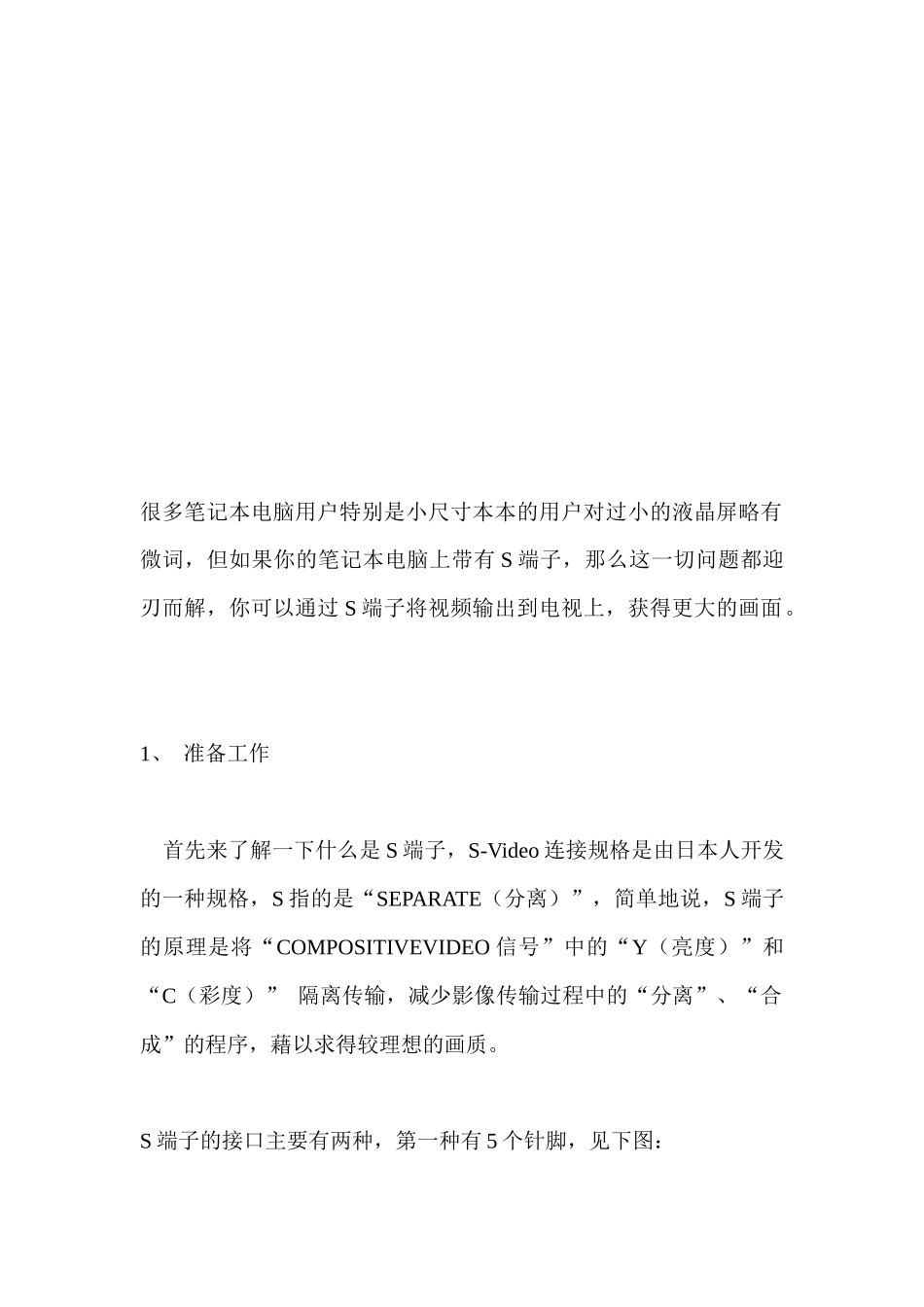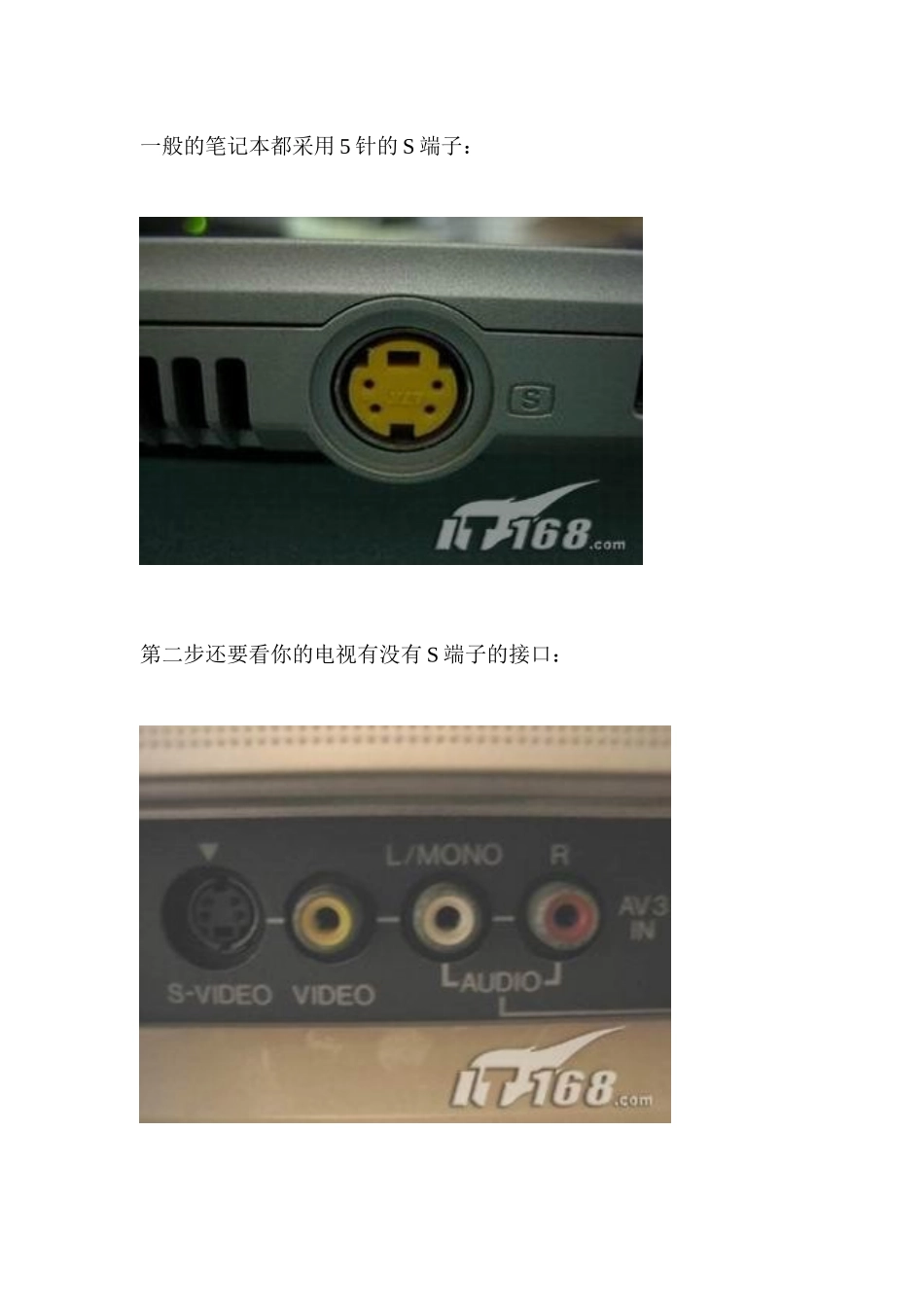很多笔记本电脑用户特别是小尺寸本本的用户对过小的液晶屏略有微词,但如果你的笔记本电脑上带有S端子,那么这一切问题都迎刃而解,你可以通过S端子将视频输出到电视上,获得更大的画面。1、准备工作首先来了解一下什么是S端子,S-Video连接规格是由日本人开发的一种规格,S指的是“SEPARATE(分离)”,简单地说,S端子的原理是将“COMPOSITIVEVIDEO信号”中的“Y(亮度)”和“C(彩度)”隔离传输,减少影像传输过程中的“分离”、“合成”的程序,藉以求得较理想的画质。S端子的接口主要有两种,第一种有5个针脚,见下图:第二种称为增强型S端子,一共有8个针脚,但习惯上认为是7个,见下图:进行S端子的视频输出,第一要确定你笔记本上S端子是哪种接口,一般的笔记本都采用5针的S端子:第二步还要看你的电视有没有S端子的接口:从图中可以看到,电视机也是采用了5针的S端子,和笔记本正好匹配。因此我们只需要购买一根5针的S端子线就可以了。最后由于S端子接口是一种视频的专业标准接口,与音频无关,所以使用S端子线并不能输出音频。如果要在电视上欣赏DVD,那么还需要一根音频线。这根音频线就接在上图中的“AUDIO”的两个插槽里面。准备工作做好之后,下面就可以去购买这些连接线了。2、连接线的选购(品牌及参考价格)首先来选购S端子连接线,市场中的S端子连接线良莠不齐,好的几百块,便宜的几块都有,对于一般的应用,建议选购20块左右的产品就可以了。选购的时候要注意几点:1.尽量选择较粗的线;2.注意S端子线的针脚数;3.注意连接线的长度,一般越长价格越高,但使用起来要方便很多。最后笔者选择了这么一款S端子连接线:接下来选购音频输出线,音频线有两种,一种是连接电视机或者音响音频输入的,它一端带有双接头,用于连接音响的左右声道输出,一端只有一个接头,用来连接声卡。另外一种是两端的接头都只有一个(也称为MIDI线),一端连接收音机或随身听,一端连接声卡。今天我们选购的是第一种,俗称分支线,价格在几元到十几元左右。下面是分支线:一共只花了28元。3、硬件的连接首先来连接S端子连接线,一头连接笔记本,另一头连接电视接着连接音频线,一头连笔记本上的音频输出接口,另一头连接电视:连接好之后,电视的接口上应该这样:硬件接好之后,还不能直接在电视上观看,还要对软件进行一些设置才行。4、软件设置首先对电视设置,通过TV/AV转换到AV3(电视品牌不同或者有些区别),让电视接受S端子的信号输入。下面主要介绍笔记本的设置,由于笔者的笔记本采用了ATIMOBILITYRADEON9600显卡,因此这次的视频输出介绍主要针对ATI显卡。(注1:关于nVIDIA显卡的视频输出,网上有很多介绍,因此用nVIDIA显卡的朋友可以借鉴这些文章来设置;注2,对于普通的ATI显卡来说,视频输出效果比nVIDIA要差一些,主要表现在色彩饱和度上)。视频输出的设置主要集中在“显示属性”,按照下面的步骤可以进入:桌面上点击右键,选择“属性”→进入“显示属性”→“设置”→“高级”→“显示”。如果没有连接S端子线,那么只有“面板”项是活动状态。连接S端子线之后,“面板”和“TV”项都处于活动状态。连接电视之前如下图:连接了电视之后如下图,其中TV选项可以使用了:然后点击“TV”选项上的红色按钮,这时菜单变成这样:这时,要先选择“确定”或“应用”后才能对“TV”进行设置,按确定之后,这时电视就有了图象,各位对图象的要求不要太高,毕竟S端子的成像质量比较一般。接下来,在进入“显示”选项对“TV”进行效果设置。非常一般的成像效果:“显示”选项对“TV”进行效果设置:第一项“属性”基本不用调整(看你的眼睛挑不挑剔了);第二项“调整”是调整屏幕位置和大小;第三项“高级”的“点蠕动”项,如果是看DVD用“标准”,显示文本则选择“冻结”(但觉得改变不明显);第四项“格式”,如果你的电视没有图象,可以试着修改电视格式,目前中国、西欧、东南亚地区的电视采用PAL-D格式,而美国、日本、台湾则采用NTSC格式。5、观看影片的设置:游戏玩过了,下面该看看影片,但笔者很快就发现一个问题——笔记本上的影片播放很正常,但在电视上却出现黑...